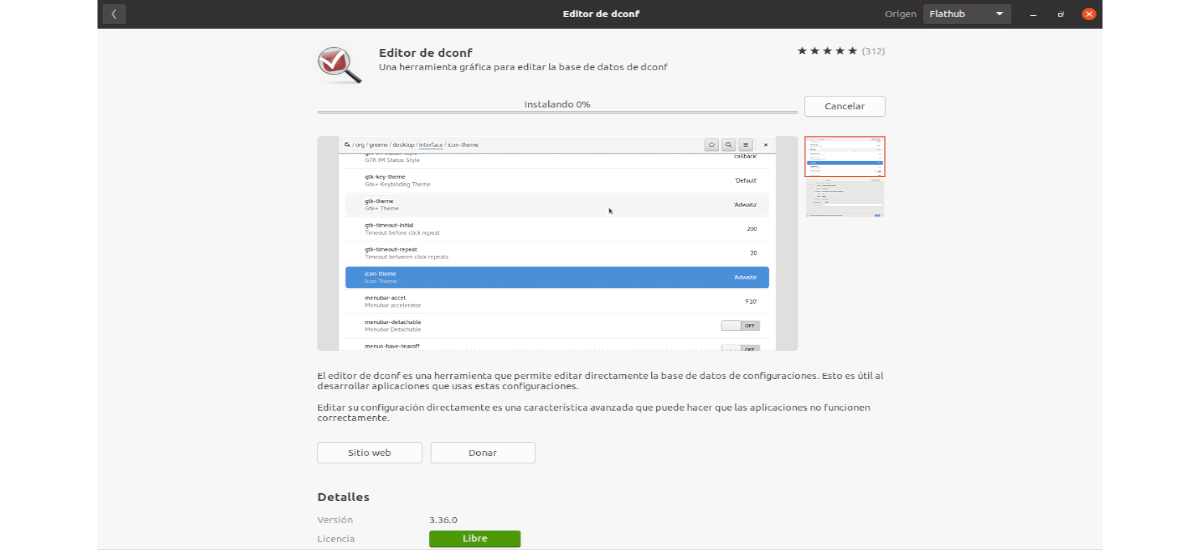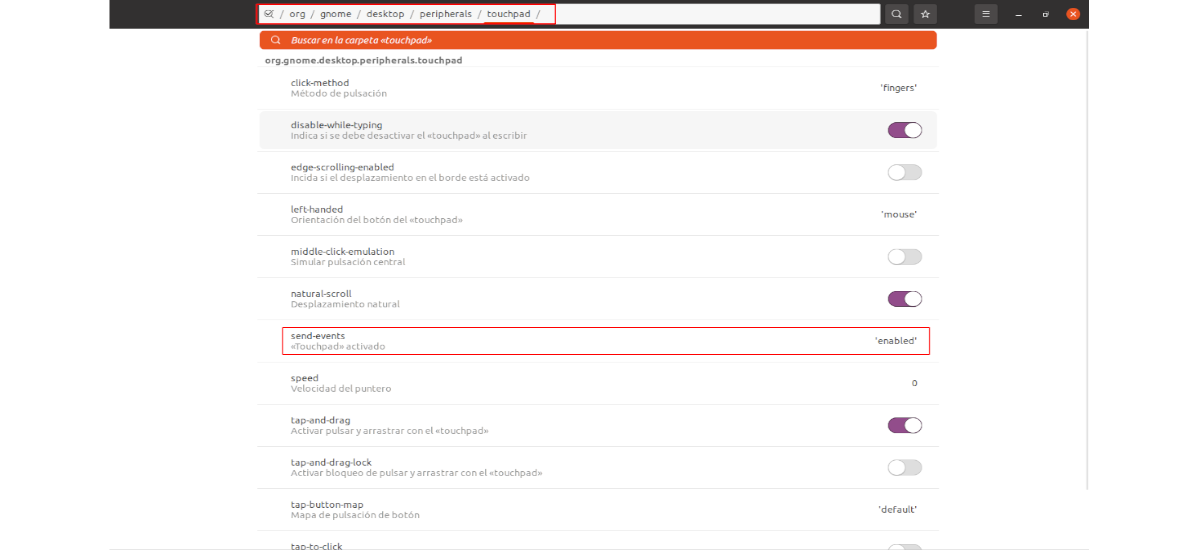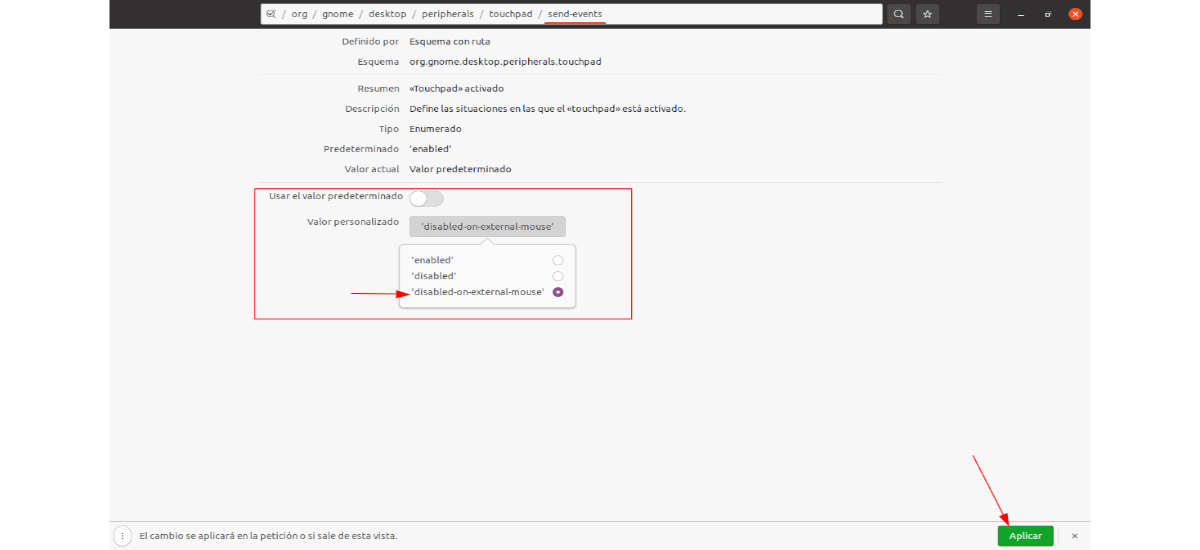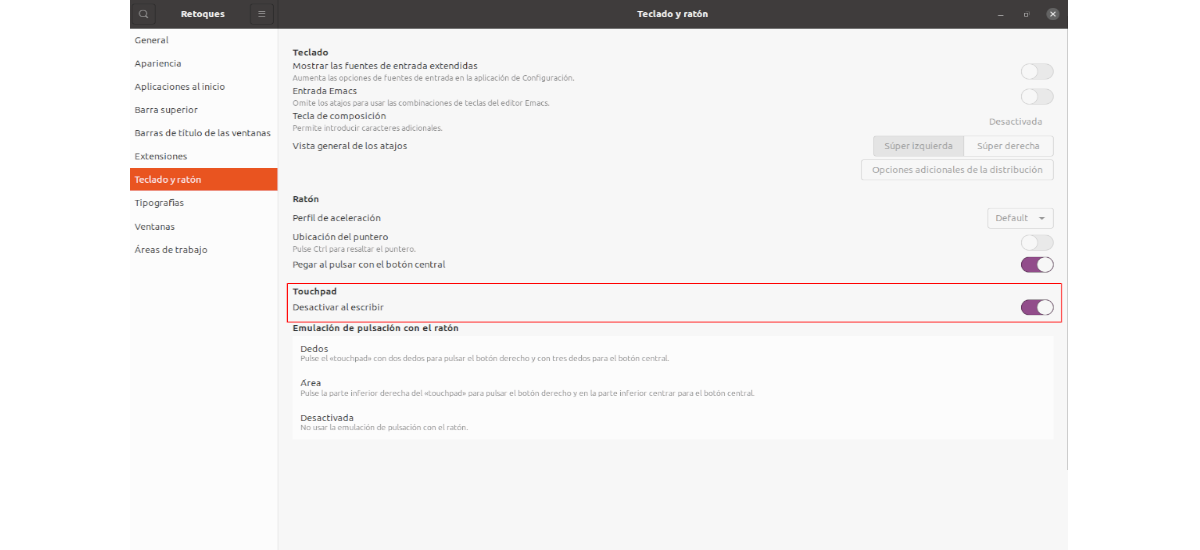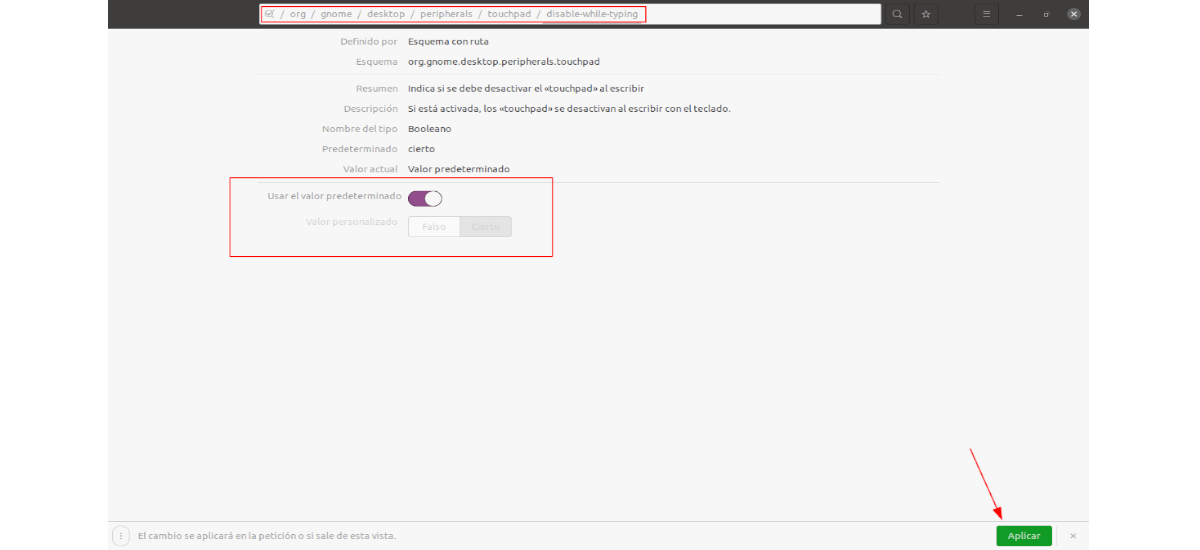次の記事では、どうすればよいかを見ていきます。 書き込み中または外部マウスの接続中は、ラップトップのタッチパッドを無効にします。 GNOMEで使用できるDconfエディターには、マウスとタッチパッド用のいくつかのオプションがあります。 そこから、タッチパネルを永久に無効にすることもできます。
Ubuntuオペレーティングシステムの設定には、外部マウスの使用中にラップトップのタッチパッドを無効にする、または入力中にタッチパッドを無効にする直接のオプションはありませんが、これら2つの可能性を有効にするいくつかの可能性があります。 指示が機能するために言わなければなりませんが、 GNOMEShellデスクトップとlibinputを使用する必要があります.
マウスが接続されているときにタッチパッドを自動的に無効にする
へ 外部マウスを接続するときはタッチパッドを無効にし、切断するときはタッチパッドを再度有効にします、Dconfエディターを使用することも、ターミナルでコマンドを使用することもできます。
Dconfから
プログラム Dconf Editorは、Ubuntuソフトウェアオプションから簡単にインストールできます.
心に留めておきます マウスの使用中にタッチパッドを無効にするオプションを有効にすると、タッチパッドの設定は使用できなくなります.

Dconfエディターを開くと、次のことができます。 外部マウスを接続するときに、ラップトップに統合されているマウスを非アクティブ化します。 ルートに向かうだけです / org / gnome /デスクトップ/周辺機器/タッチパッド.
そこに着いたら、 クリック 送信イベント オプションを無効にする デフォルト値を使用する。 その後、私たちはする必要があります 'を選択します外部マウスで無効'カスタム値として。 終了するには、ボタンをクリックするだけです アプリケー。 これはDconfEditorウィンドウの下部にあり、変更を加えると表示されます。
これを元に戻したい場合は、オプション「」を再度有効にしてください。デフォルト値を使用する .
ターミナルから
あなたはまた、 次のコマンドを入力して、外部マウスが接続されているときにタッチパッドを無効にします ターミナル内(Ctrl + Alt + T):
gsettings set org.gnome.desktop.peripherals.touchpad send-events disabled-on-external-mouse
必要に応じて 前のコマンドによって生成された変更を元に戻す、次のコマンドを使用できます。
gsettings set org.gnome.desktop.peripherals.touchpad send-events enabled
タッチパッドの使用-インジケータ
上記のオプションが機能しない場合は、すべてのラップトップとすべてのマウスで機能するとは限らないようですが、 あなたはタッチパッドを使用することを試みることができます-のようなインジケータ 代替手段、Ubuntu / LinuxMintのPPAで利用できます。
タッチパッド-インジケーターを使用すると、マウスがコンピューターに接続されているときにタッチパネルを無効にできますが、メニューからタッチパネルを有効または無効にしたり、アプリケーションのときにタッチパネルを有効または無効にしたりする機能など、他の機能も提供します。開始または終了します。
へ GNOMEShellパネルからタッチパッド-インジケーターアイコンにアクセスします、拡張機能をインストールする必要があります KStatusNotifierItem / AppIndicatorのサポート または同様の
さらに あります GNOMEシェル拡張 タッチパッド-インジケータ (その説明では、GNOME Shell3.36以前と互換性があると記載されています)、同じことを達成しようとします。 Waylandとは互換性がありませんが。
書き込み中はタッチパッドを無効にします
入力時にタッチパッドを無効にすることは、GNOMEShellシステム設定では直接使用できないもうXNUMXつのオプションです。 だが これはアプリを使用して有効にすることができます GNOMEの調整.
書き込み中にタッチパッドを無効にするオプションは、次のURLで入手できます。 オプションで見つけることができる設定 キーボードとマウス。 そこに私たちは見つける必要があります セクション タッチパッド、およびそのすぐ下にオプション「入力時に無効にする .
ラップトップに組み込まれているマウスを無効にすることもできます Dconfエディターを使用します。 このオプションはにあります / org / gnome /デスクトップ/周辺機器/タッチパッド/入力中に無効にする.
これを達成する別の可能性は ターミナルを開き(Ctrl + Alt + T)、コマンドを使用します:
gsettings set org.gnome.desktop.peripherals.touchpad disable-while-typing true
必要に応じて このコマンドの効果を逆にし、入力中にタッチパッドを無効にしないでください、使用するコマンドは次のようになります。
gsettings set org.gnome.desktop.peripherals.touchpad disable-while-typing false
私が見つけたこれらの行に見られるすべてのものは、 linuxuprising。 また、タッチパッドでマウスポインターを動かさなくても、ラップトップで作業できると非常に便利なものを見つけたので、ここでも公開しています。